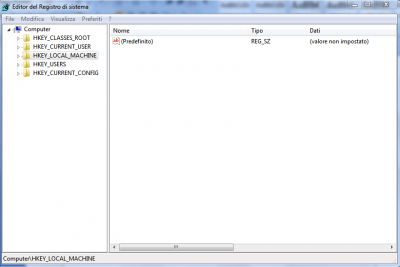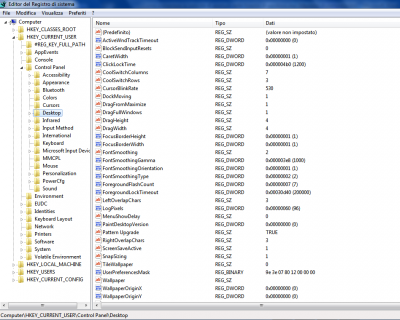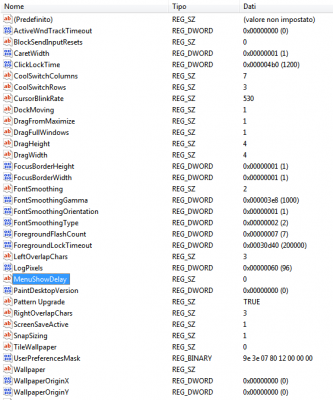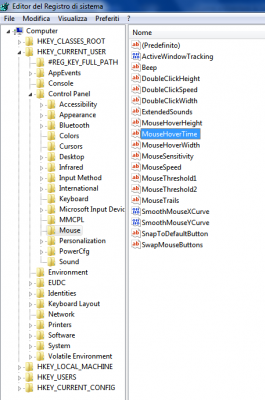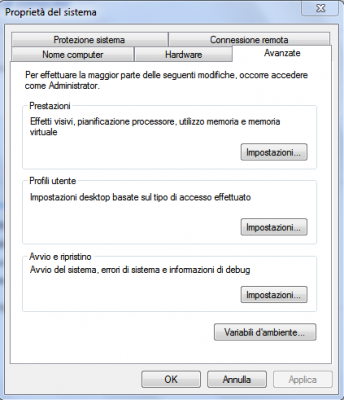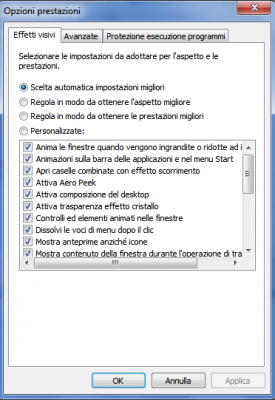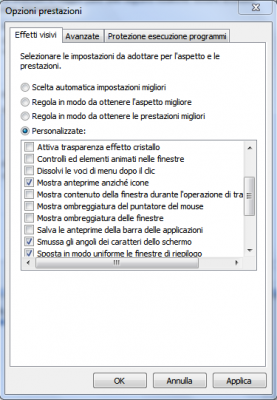Come velocizzare l'apertura delle finestre in Windows
Ecco una semplice guida che ti permetterà di ottimizzare l'apertura delle finestre in Windows 7/Vista e dare una "spinta" al PC...
A tal fine utilizzeremo due procedure, la prima consiste nell'agire sul registro di sistema di Windows (regedit.exe), modificando alcuni valori attribuiti di default dal sistema.
La seconda è quella di disabilitare alcuni componenti di Windows relativi all'aspetto grafico e agli effetti visivi.
Inizia con la prima procedura cliccando su: Start>Cerca programmi e file, nell'apposito campo di ricerca digita la parola "regedit" e clicca su regedit.exe per aprire l'utility di configurazione del registro di Windows.
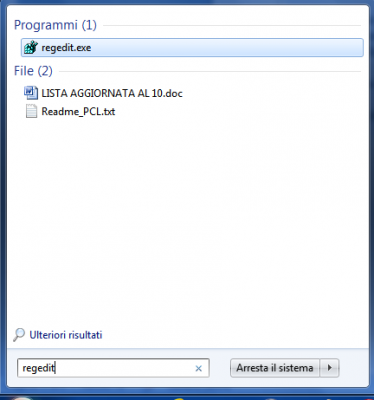
Individua e seleziona la voce HKEY_CURRENT_USER\Control Panel\Desktop espandendo le cartelle nella colonna di sinistra.
Nel riquadro di destra cerca la chiave di registro Menu-ShowDelay, selezionala e fai doppio click per aprirla e modificare il valore da 0 a 100, quindi Ok per confermare.
NB: nel caso in cui il valore sia già impostato su 100 non sono necessarie modifiche.
Fatto ciò bisogna agire su un'altra chiave di registro che si trova sempre nel riquadro destro della stessa voce di menù:
HKEY_CURRENT_USER\Control Panel\Mouse
Selezionala e fai doppio clic per modificare il valore a 50.
La seconda procedura permette di migliorare sia l'avvio del PC che l'apertura delle finestre, si tratta di disabilitare alcune delle impostazioni grafiche in Windows.
NB: le seguenti modifiche non pregiudicheranno in alcun modo il corretto funzionamento del sistema.
Apri il menù Start e cliccando col tasto destro del mouse sulla voce Computer scegli Proprietà dal menù contestuale.
Dalla colonna alla tua sinistra seleziona Impostazioni di sistema avanzate.
Nella seguente schermata Proprietà di sistema, dalla scheda Avanzate clicca sulla voce Impostazioni... (effetti visivi pianificazione processore, utilizzo della memoria virtuale),
dalla seguente finestra sarà possibile abilitare o disabilitare alcuni aspetti legati alla grafica del sistema operativo.
A questo punto deseleziona solo le caselle relative ad alcune funzioni, fai riferimento allo screenshot sottostante per procedere.
Eseguiti tutti i passaggi descritti nella guida, non ti resta che riavviare il computer per rendere effettive le modifiche.
NB: nel caso in cui il tuo PC sia un po' datato o l'hardware non sia abbastanza potente da supportare gli standard odierni, puoi provare a scegliere da Opzioni prestazioni l'opzione Regola in modo da ottenere le prestazioni migliori, avrai un vantaggio in termini di prestazioni ma il tuo sistema avrà l'aspetto classico Windows.
Iscrivendoti al blog, ti invieremo un'e-mail settimanale con la selezione dei migliori articoli.